Markdown编辑器+图片上传工具,这已经成为我在PC端写文章必备的模式,也因为之前的工作原因,部分内容只能在PC端完成,因此并没有太多去考虑在手机或者iPad上去完成写作的便利性。
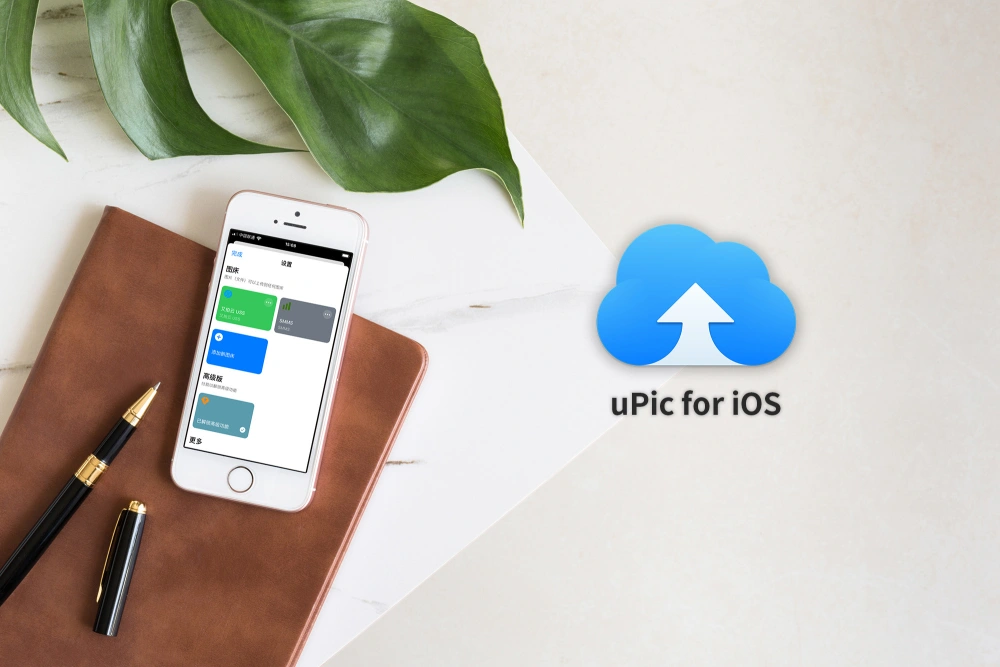
恰好,MacBook Pro上长期使用的一款图床工具uPic上线了iOS版本,让我也开始尝试在iPad上去完成这篇文章。
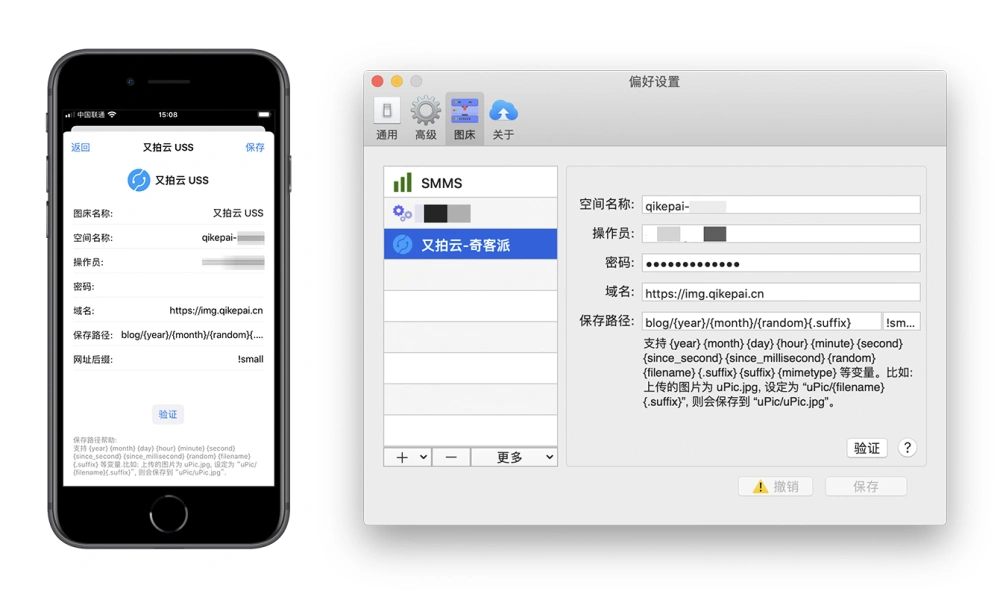
在核心功能上,iOS端跟macOS端基本一致,图片上传、四种链接格式、自定义图床等等。如果你是uPic的老用户,切换到iOS端基本没有什么配置难度的。
在macOS端uPic是免费开源的,所有功能都可以直接使用。但在iOS端默认仅支持SMMS和微博图床,如果需要添加其他图床需要额外购买高级版。所有支持的图床如下:
SMMS
微博
Imgur
Amazon S3
七牛云
又拍云
阿里云
腾讯云
百度云
GitHub
码云
自定义图床
相比macOS端,iOS端在图床支持上还少了Lsky Pro和MiniO两个,预计后续版本中会逐渐加入。
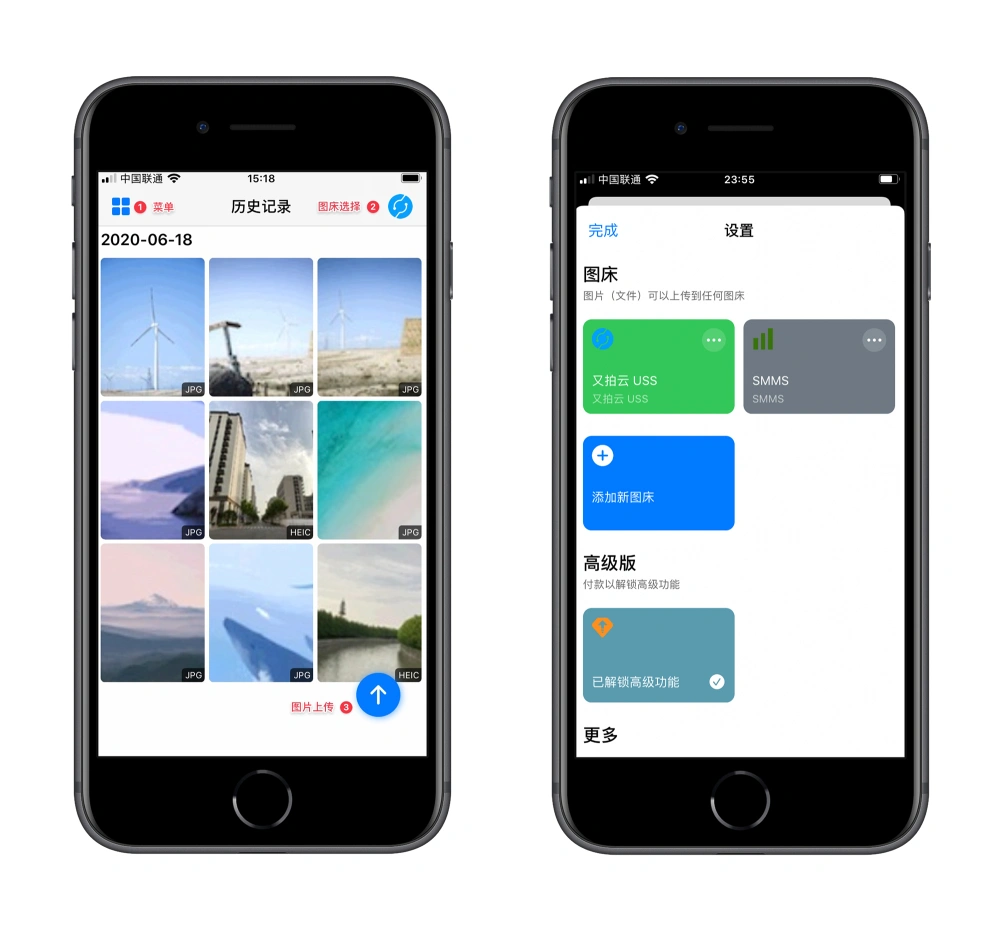
目前,uPic for iOS还处于初级版本,仅保证核心功能正常使用,功能逻辑也比较简单,即便是第一次使用也不会需要花费太多成本。
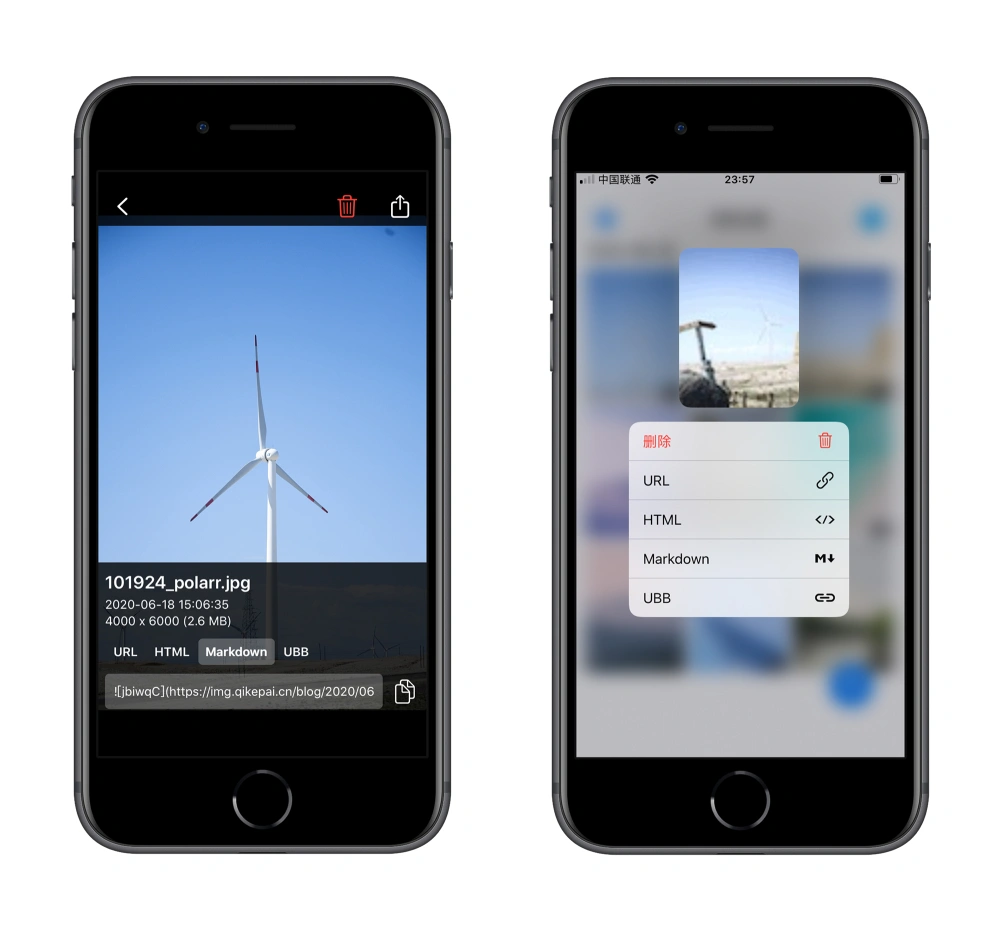
提前设置好目标图床,点击上传按钮即可开始上传图片。上传完成会在uPic主界面生成预览图,点击查看原图,并复制对应的链接,支持URL、Markdown、HTML、UBB四种格式;也可以直接长按预览图,在弹出菜单中快捷选择对应格式的链接。
iPadOS分屏操作更便捷
uPic已经基本完美适配了iPad的显示,部分显示问题我已经反馈给了开发者,会尽快解决。
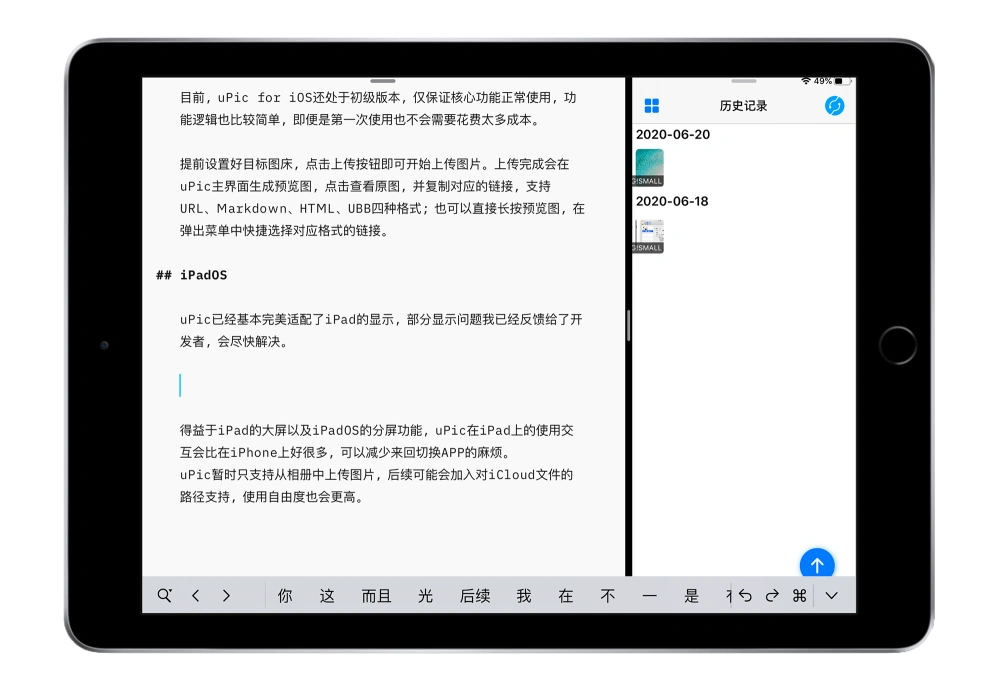
得益于iPad的大屏以及iPadOS的分屏功能,uPic在iPad上的使用交互会比在iPhone上好很多,可以减少来回切换APP的麻烦。
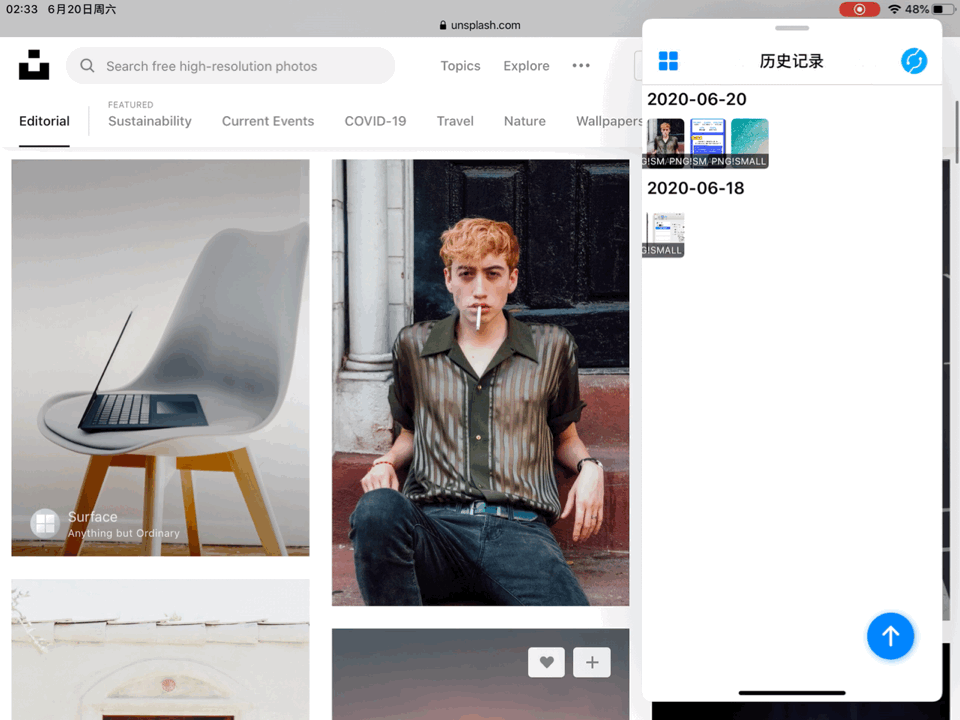
在iPad上传图片,除了直接在软件内点击上传按钮上传之外,也可以在分屏或者悬浮窗口的状态下,将想要的图片直接拖入uPic中就会自动上传,而且即便是在浏览器中的在线图片也能直接通过拖拽上传。
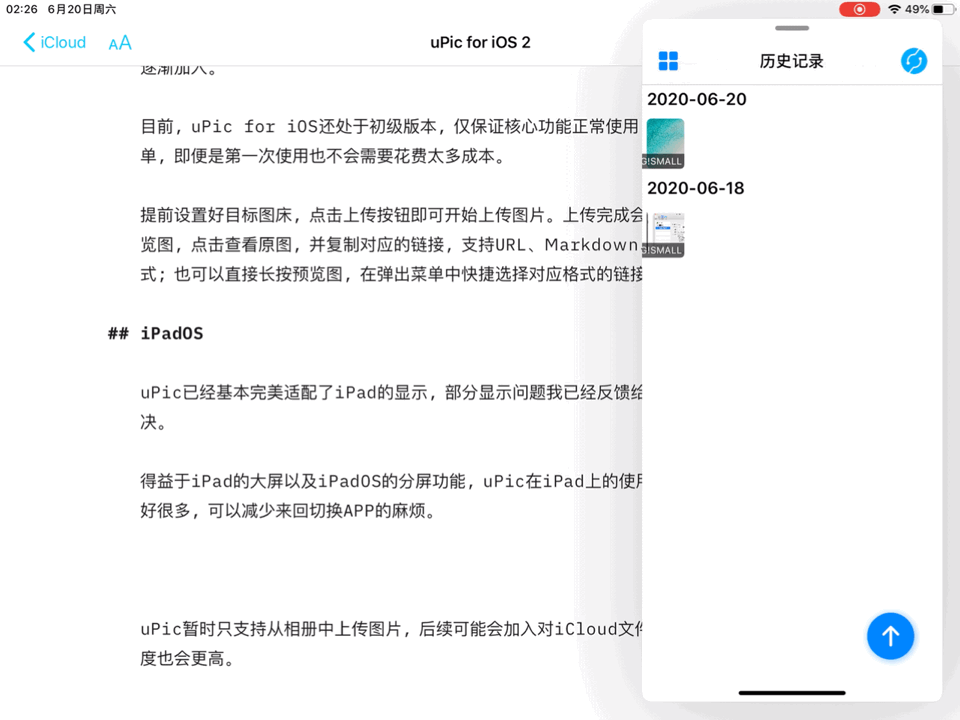
如果想要复制链接,除了之前说的iPhone上的操作方式之外,也可以通过拖拽的方式放到想要的地方。
uPic暂时只支持从相册中上传图片,后续可能会加入对iCloud文件的路径支持,使用自由度也会更高。
总结
如之前所说,uPic for iOS目前仍处于比较初级的版本,除了iPadOS上的拖拽操作,还不支持直接通过图片分享菜单完成上传,上传完之后也不能像macOS上一样自动复制链接到剪贴板。
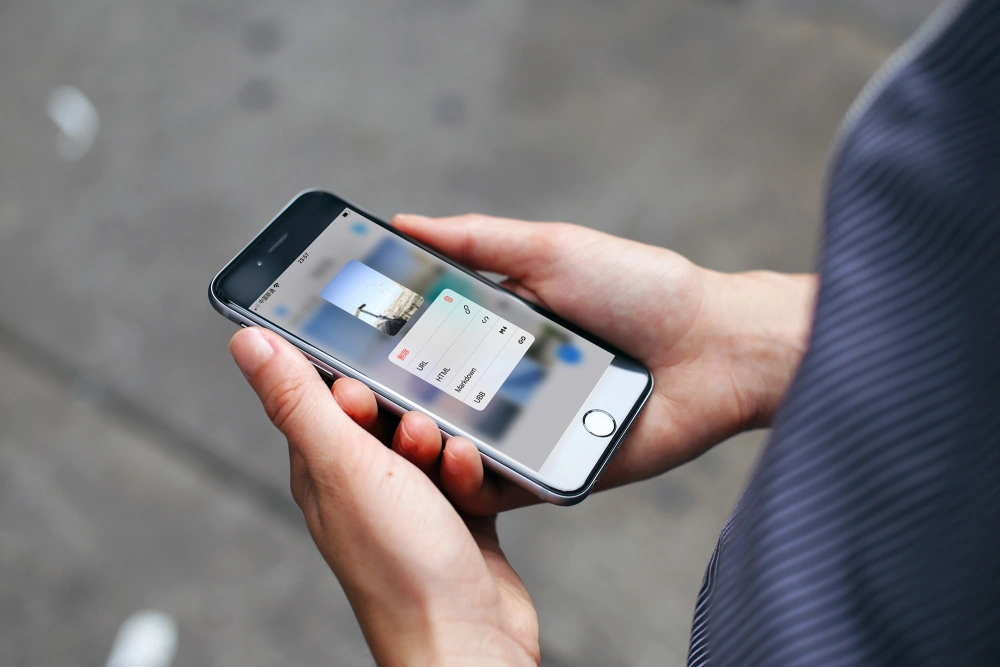
不过,从uPic微信群获取到的消息,后续会逐渐改善使用体验,虽然没办法支持快捷键,但会根据iOS的功能定制更加人性化的操作,持币观望的朋友可以耐心等待。


